Ako posjedujete moderan pametni telefon, na primjer iPhone, vjerovatno ste već saznali da ako ste u razgovoru s nekim, a neko drugi počne da vas zove u to vrijeme, opcija da prihvatite, zadržite ili odbijete drugi dolazni poziv će pojavi na ekranu. Uređaj vas takođe obaveštava o sledećem dolaznom pozivu zvukom, tako da ne morate uopšte da odvajate uređaj od uha. Ova funkcija se jednostavno zove Call Waiting, ali mnogi od vas možda prvi put čuju to ime.
To može biti zanima vas

Ali ponekad se može dogoditi da funkcija poziva na čekanju ne radi kako bi trebala. Najčešće se kvar manifestuje tako da ako vas neko pozove u toku razgovora, prvi poziv se automatski prekida, a drugi dolazni automatski prihvata - što u mnogim situacijama nije nimalo idealno. Vjerovatno niko od nas ne želi da bude prebačen na potpuno drugi poziv usred razgovora, obično je potrebno završiti prvi poziv pa tek onda drugi. Pogledajmo zajedno nekoliko opcija u ovom članku kako bismo omogućili poziv na čekanju.
Aktivacija u iOS-u
Ako ste se našli u situaciji da vam funkcija Call Waiting ne radi, prvo se morate uvjeriti da je funkcija aktivirana direktno na vašem iPhoneu u iOS-u. Postupite na sljedeći način:
- Na svom iPhone uređaju idite na izvornu aplikaciju Postavke.
- Ovdje, zatim se pomaknite prema dolje i kliknite na okvir s imenom Telefon.
- U ovom odeljku ponovo se pomerite prema dole i kliknite na liniju Poziv na cekanju.
- Ovdje trebate koristiti samo funkciju prekidača Poziv na cekanju aktiviran.
- Konačno, pokušajte s pozivom na čekanju probaj u praksi.
Ako ova procedura ne uspije, ili ako ste već aktivirali poziv na čekanju, nastavite čitati sljedeći paragraf.
Aktivacija kodom
Ako vam gornja procedura ne radi, najvjerovatnije imate onemogućen poziv na čekanju na nivou operatera. U tom slučaju možete pokušati nazvati svog operatera i zatražiti aktivaciju funkcije. S druge strane, možete to učiniti sami koristeći posebne kodove. Postupite na sljedeći način:
- Otvorite izvornu aplikaciju na svom iPhoneu Telefon.
- U donjem meniju idite na odjeljak Dial.
- Zatim dodirnite ovdje * 43 #, a zatim pomoću ikone telefona na broj poziv.
- Pojavit će se ekran koji vas obavještava o aktivirati poziv na čekanju.
Status, odnosno da li je poziv na čekanju aktivan ili neaktivan, možete saznati biranjem telefonskog broja koristeći gornju proceduru * # 43 #. Ako iz nekog razloga želite funkciju poziva na čekanju deaktivirati samo biraj broj # 43 #. Nakon uspješne aktivacije, ponovo isprobajte poziv na čekanju. Ako i u ovom slučaju niste bili uspješni, nastavite ponovo čitajući sljedeći paragraf.
Aktivacija na Android uređaju
Ako niste bili u mogućnosti da aktivirate poziv na čekanju pomoću jedne od gore navedenih procedura, definitivno niste sami. U nekim slučajevima, korištenjem posebnog koda, nije moguće aktivirati poziv na čekanju na iPhoneu, čak i ako se prikaže informacija da je funkcija aktivna. Dakle, u ovom slučaju, pomoću alata izvucite SIM karticu sa vašeg iPhone-a, a zatim i insert na bilo koji pametni uređaj sa operativnim sistemom Android. Uređaj poslije ponovno pokretanje enter PIN i izvršite isti postupak na njemu kao gore, to jest:
- Otvori ga dial u koji upisujete broj telefona * 43 # a poziv na njega.
- Ovo će dovesti do aktivacija funkcija Poziv na cekanju.
- Status možete ponovo pogledati biranjem telefonskog broja * # 43 # – trebalo bi da izgleda da jeste Poziv na čekanju aktivan.
- Zatim SIM karticu sa Android uređaja izvaditi a vrati ga nazad na vaš iPhone.
- Poziv na čekanju bi sada trebao raditi.
To može biti zanima vas

Zaključak
Ako niste bili u mogućnosti da aktivirate poziv na čekanju na bilo koji od gore navedenih načina, još uvijek možete isprobati nekoliko opcija. Prvo, pokušajte nazvati operatera ili posjetiti filijalu, gdje možete postaviti poziv na čekanju. Ako postavka ne uspije ni u ovom slučaju, zatražite novu SIM karticu. Ako čak ni u ovom slučaju ne dođe do aktivacije, onda je najvjerovatnije problem s vašim uređajem i možda će biti potrebno vratiti uređaj na tvorničke postavke uz čistu instalaciju iOS-a.

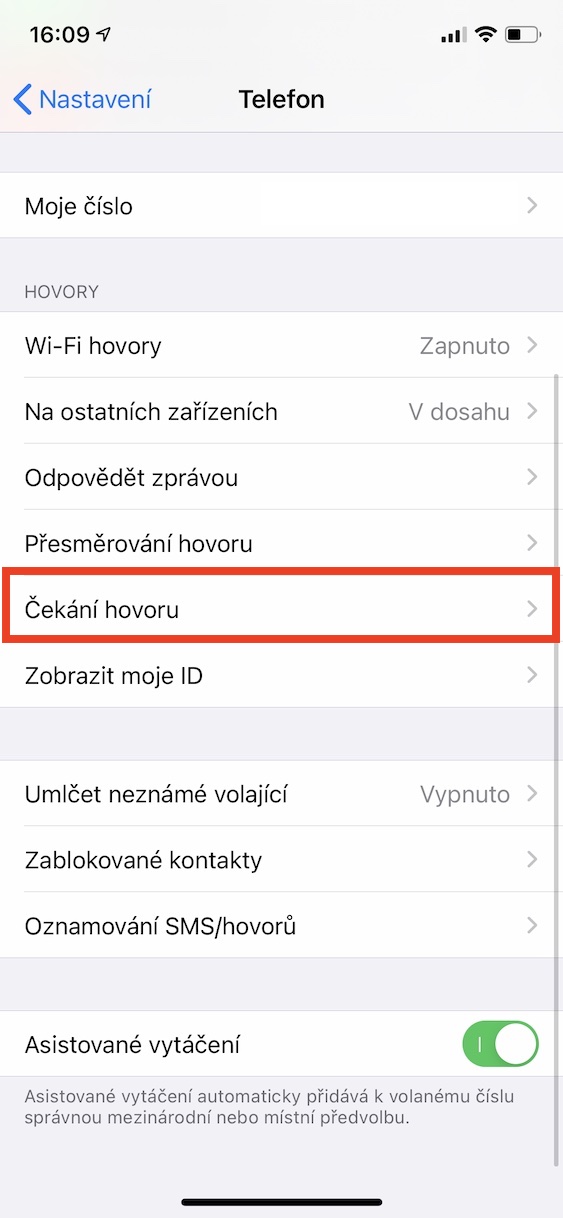
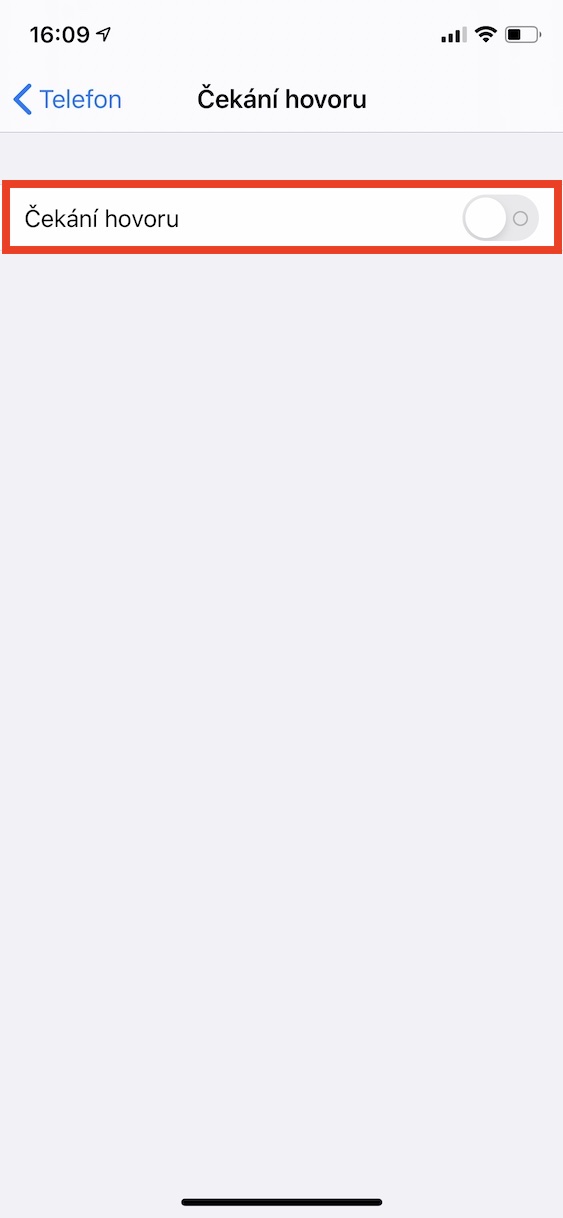
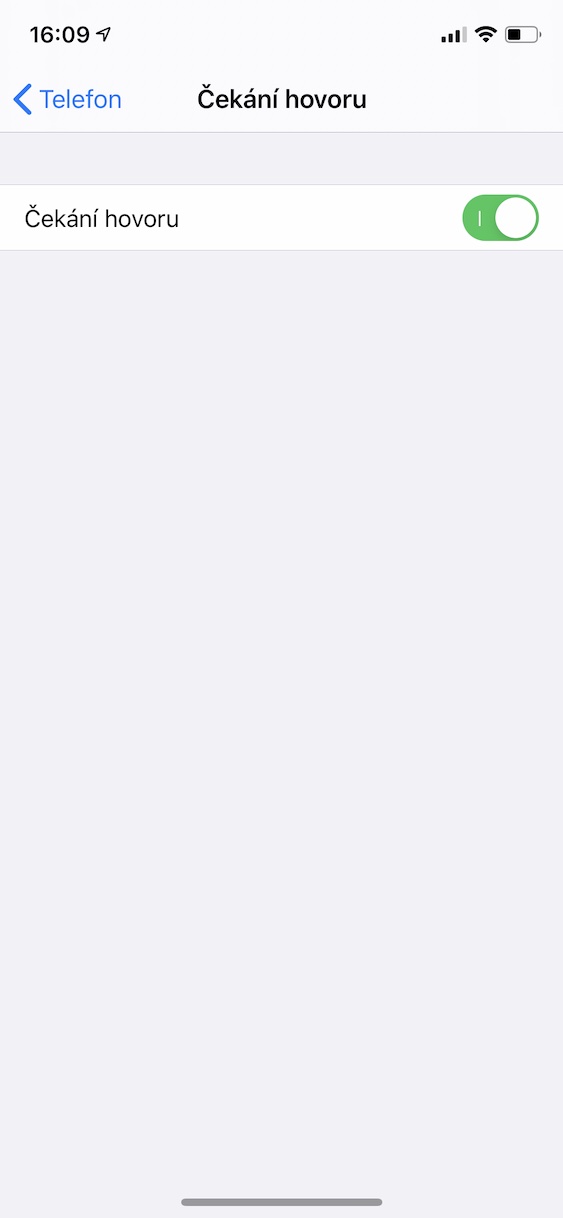
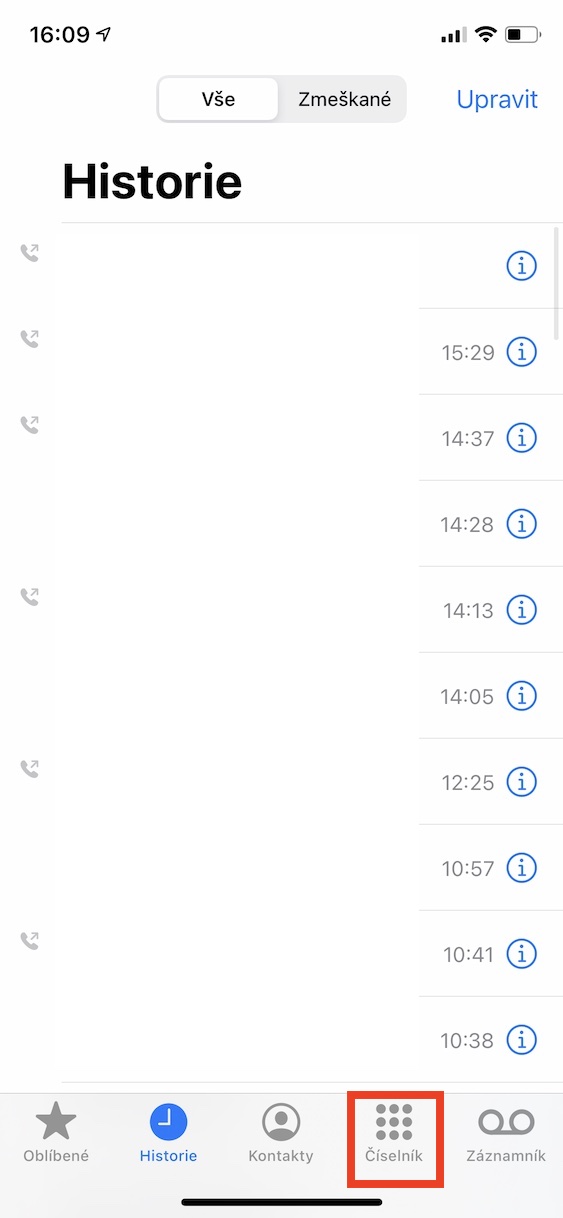
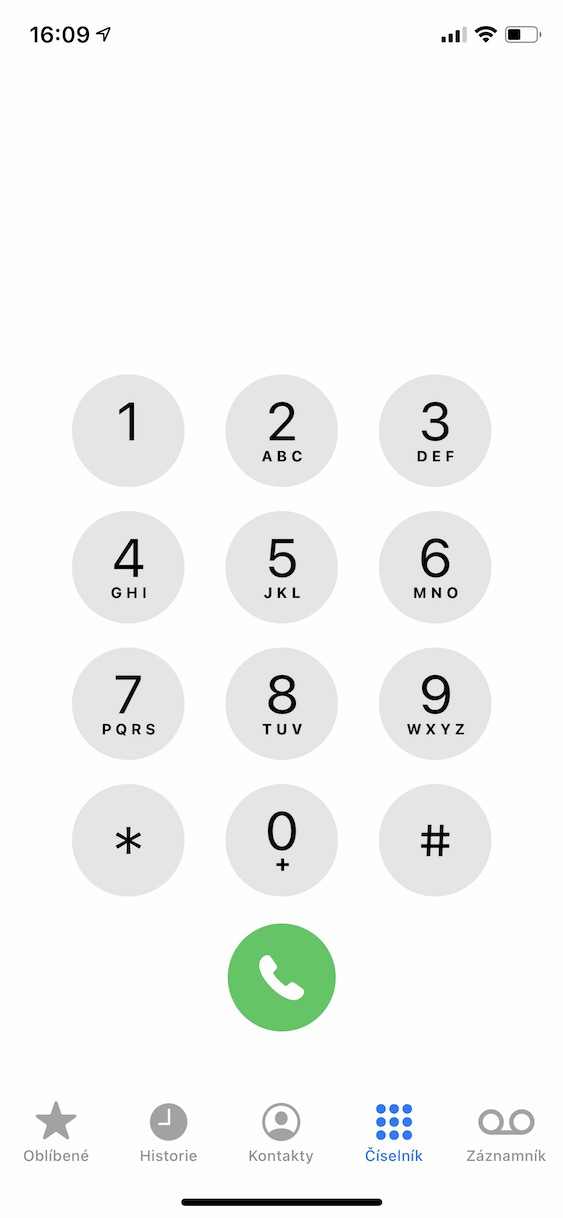
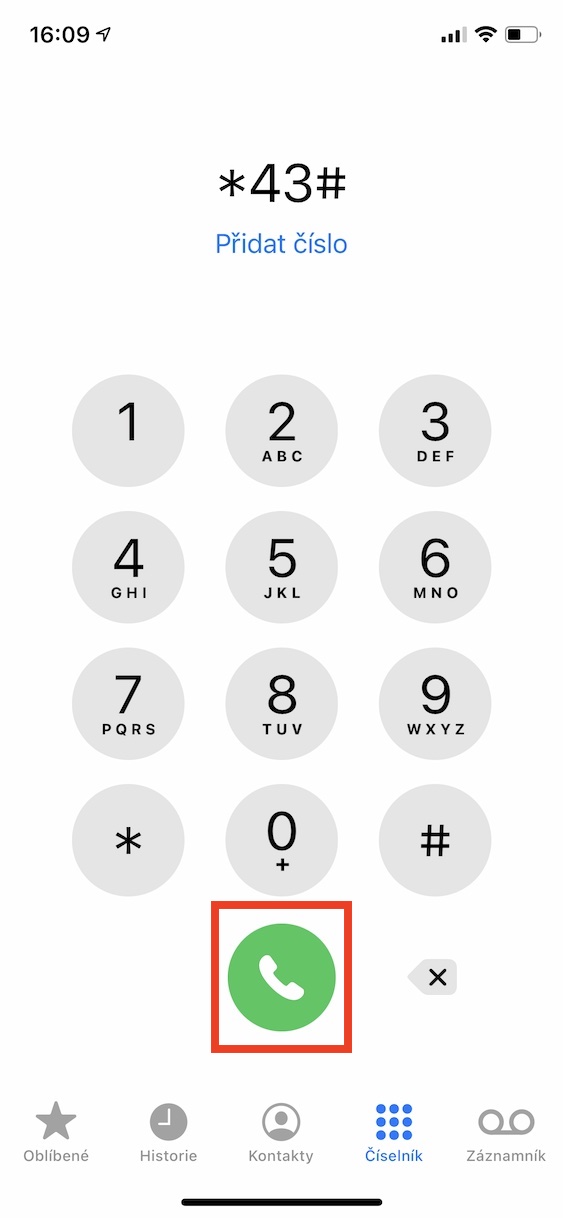
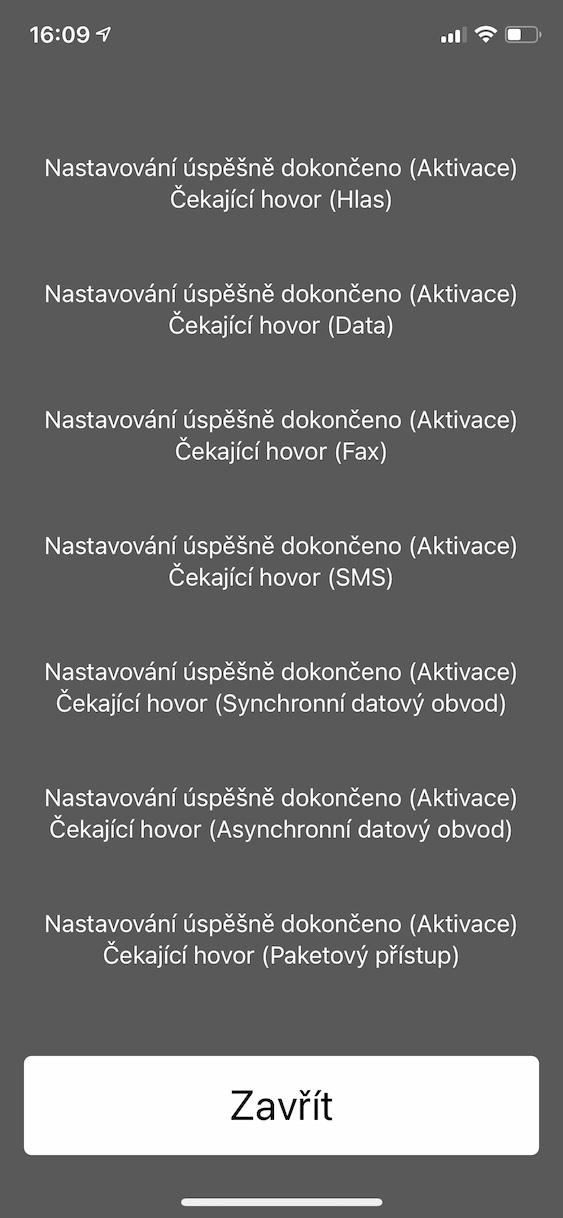
Hvala na članku... Borio sam se sa ovim problemom i niko nije znao kako da pomogne... pomoglo je samo umetanje SIM kartice u telefon sa Android operativnim sistemom.
Puno hvala na članku! Već dugo se borim sa ovim problemom i slijedeći vaše upute, prijavljivanje poziva konačno radi kako treba. Ali na kraju mi je pomoglo i umetanje SIM kartice u Android telefon.
Hvala vam puno. Pomoglo mi je i ubacivanje sim-a u Android telefon.Sve radi kako treba.
Nije mi pomoglo na Androidu 7,0 piše "sljedeći poziv na liniji problem veze nevažeći mmi kod" Vjerovatno ću to riješiti promjenom sim-a.
Hvala puno na ovom članku, mučim se otkako sam prešao na drugog operatera i niko mi nije mogao pomoći oko toga.
Mogu potvrditi da premještanje SIM-a na Android telefon i njegovo aktiviranje funkcionira - moj SE me konačno upozorava na dolazne pozive tokom poziva. Odlično i hvala na opisu :)
Potvrđujem, jednostavno nisam mogao da ga aktiviram preko iPhone-a iako je pisalo da je aktiviran, pa sam prebacio SIM karticu i ponovio proceduru na Androidu, prebacio SIM ponovo na iPhone i sada radi